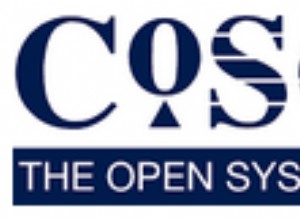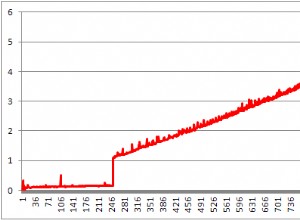L'"assistant de migration multi-tables" de l'édition SGBD du logiciel IRI NextForm déplace les données d'une base de données à une autre, plusieurs tables à la fois. Les utilisateurs de la plateforme IRI Voracity peuvent également utiliser cette fonctionnalité.
Voici un exemple de migration de données de deux tables MySQL vers Oracle. Les tables ne doivent pas nécessairement exister à l'emplacement cible; cependant, dans cet exemple, ils agissent comme des tables vides. La table cible ORDERS_NF aura une colonne "TOTAL" masquée.
Voici les tables telles qu'elles existent dans le schéma de test de la base de données MySQL source, comme indiqué dans l'interface graphique IRI Workbench pour NextForm :
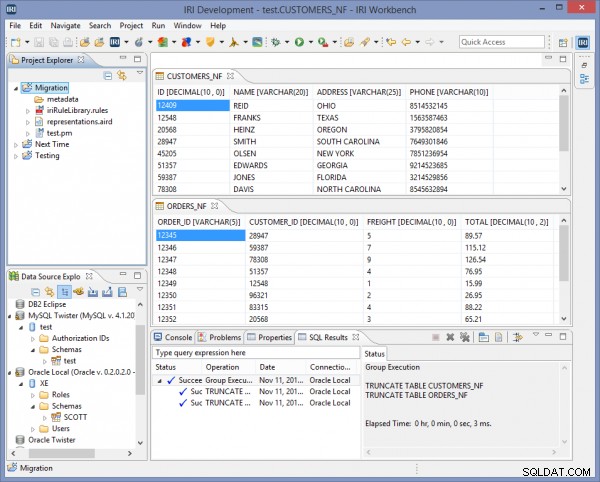
L'assistant commence par demander quelle méthode d'approvisionnement et de ciblage de la base de données sera utilisée. NextForm prend en charge à la fois IRI FACT (Fast Extract) et ODBC pour l'acquisition de données. Le remplissage des données peut se faire via des chargements en bloc (pour lesquels NextForm écrira le fichier de contrôle de l'utilitaire de chargement) ou ODBC. Si vous utilisez des fichiers plats et que vous disposez d'une licence Voracity (ou IRI CoSort), ce fichier de chargement peut être pré-trié sur la clé d'index primaire, en contournant la fonction de tri du chargeur et en accélérant le chargement.
Sur le deuxième écran, sélectionnez les tables sources que vous allez migrer. Il y a un deuxième tableau sélectionné vers le bas dans la partie non visible de la boîte de défilement :
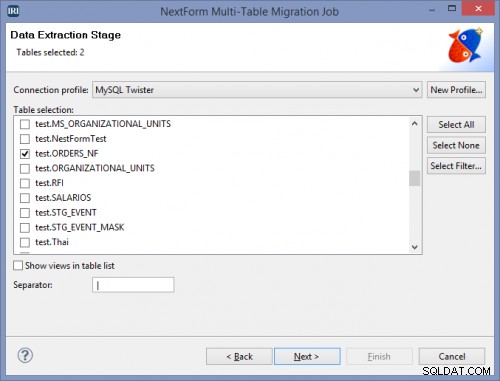
Vous pouvez utiliser diverses règles de champ pour transformer vos données avant qu'elles ne soient chargées dans les tables cibles. Dans ce cas, la colonne TOTAL sera masquée par le chiffre "1" :
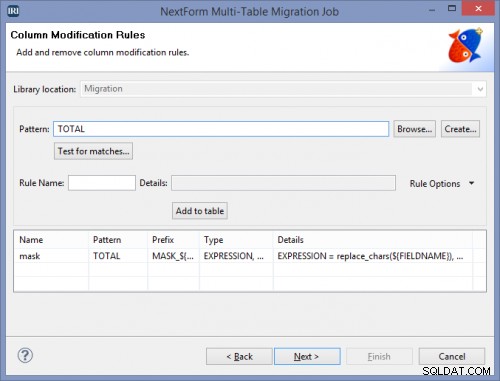
Après avoir sélectionné la base de données cible et le schéma, la page de résumé affiche les informations saisies dans les pages de l'assistant, ainsi que toutes les règles correspondantes et les tables correspondantes existantes :
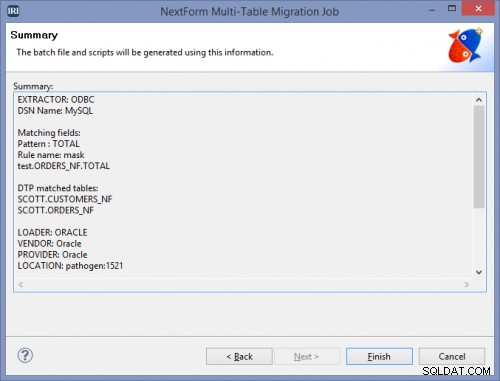
Le dossier "nouveau lot" affiche les scripts qui ont été créés par l'assistant. Étant donné que les produits IRI s'exécutent sur la ligne de commande, le seul fichier à exécuter est le fichier de commandes. Il regroupe automatiquement l'exécution de tous les scripts.
Dans la fenêtre d'édition ci-dessous se trouvent les deux scripts qui extraient les données du fichier source et les transforment avant de les enregistrer dans deux fichiers texte (CUSTOMERS_NF.out et ORDERS_NF.out). La ligne en surbrillance montre la transformation qui aura lieu sur le champ "TOTAL".

Une fois le fichier de commandes exécuté, les données sont désormais visibles dans les tables cibles. La colonne "TOTAL" affiche maintenant des 1 là où se trouvaient les données réelles. Ceci est utile lors de la configuration de nouveaux systèmes de base de données lorsque vous ne souhaitez pas que vos données de production soient visibles pendant les tests.
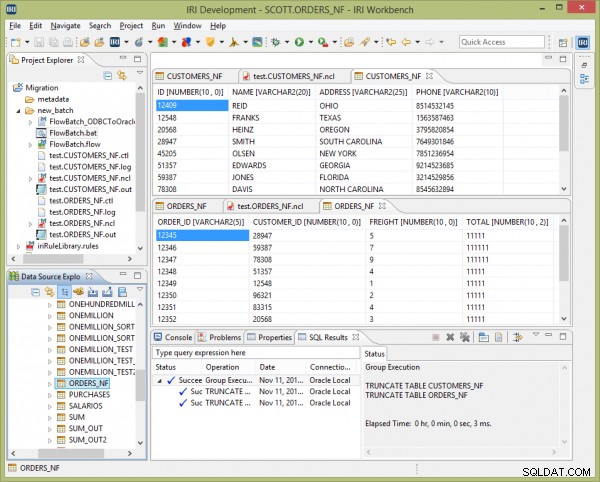
Si, pour une raison quelconque, votre migration n'a pas réussi, les fichiers journaux créés lors de l'exécution du fichier de commandes sont utiles pour déterminer pourquoi. Par exemple, si vous aviez des données dans le mauvais type ou format de données, le fichier journal l'affichera.
Dans le cas suivant, le transfert a réussi :
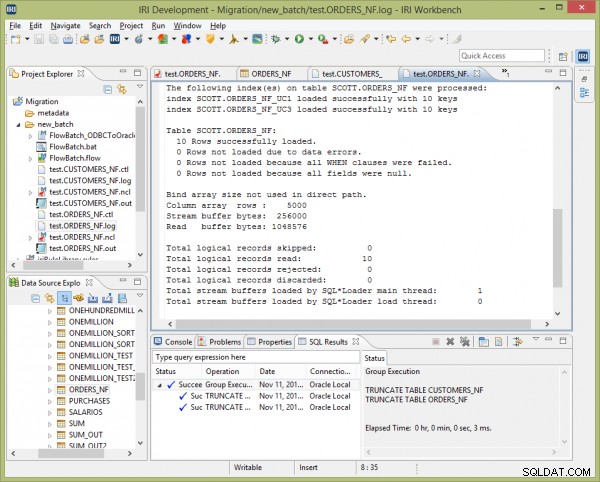
NextForm inclut cet assistant de migration facile à suivre pour vos projets de migration de données multi-tables. Une fois vos règles configurées, il est également assez facile d'appliquer ces règles de mappage lors de votre migration pour économiser des étapes ultérieures.
Envoyez un e-mail à [email protected] si vous avez des questions ; assurez-vous de préciser que vous écrivez à propos de l'édition DBMS de NextForm. Pour obtenir de l'aide sur la migration de contraintes complexes, de déclencheurs, de procédures SQL et/ou d'applications de base de données, contactez les services professionnels d'IRI ou un expert tiers en bases de données.